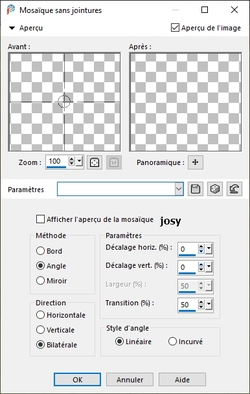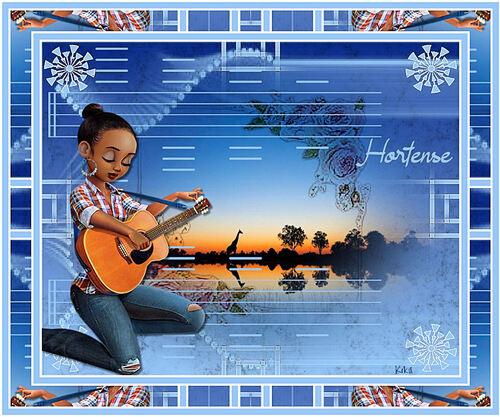-
Hortense
Hortense
Ce tutoriel est de ma propre composition. Une ressemblance avec un autre tutoriel serait pure coïncidence.
Il a été créé avec PSP 2020 mais peut se faire avec les versions antérieures de PSP
Pour ce tuto vous aurez besoin des filtres
Photo Aging Kit
Penta Com
Graphic plus
Effet PSP
Le tube femme et LB Tube
Le tube mist est de Mentali
Vous trouverez le matériel ci-dessous
Placer les sélections dans votre dossier sélections
Ouvrir les tubes, les dupliquer et fermer les originaux
N'oubliez pas de cliquer sur les photos d'explications, elle s'ouvriront en taille réelle
Allez on commence !!!
Couleur avant plan #abc66d
Couleur arrière plan #7e3f22
Dégradé linéaire - Angle 0 - Répétition 0
1. Ouvrir une image transparente de 1000 par 800
Remplir avec le dégradé
Effet - Photo Aging Kit - Dirt & Dust
2. Calque - Nouveau calque - Remplir avec la couleur avant plan
Calque - Nouveau calque de masque - A partir d'une image - Charger le masque OIP
Luminance coché - Inverser les données décoché
Effet Penta Com - Drag
Fusionner le groupe
Effet PSP - Effet de bords - Accentuer davantage
Fusionner avec le calque du dessous
Edition - Copier - Edition - Coller comme nouvelle image - Nommer fond 2 et réserver
Revenez sur votre travail
3. Calque - Nouveau calque - Sélectionner tout
Sélection - Modifier - Contracter de 70 -
Sélection- Modifier - Sélectionner les bordures de la sélection - Extérieur coché
Largeur 10 - Anticrénelage coché
Remplir avec la couleur avant plan
Désélectionner
4. Calque - Nouveau calque - Sélectionner tout
Sélection - Modifier - Contracter de 35
Sélectionner - Modifier - Sélectionner les bordures de la sélection - Extérieur coché
Largeur 10 - anticrénelage coché
Remplir avec la couleur avant plan
Calque - Fusionner avec le calque du dessous
Effet PSP - Mosaique sans jointures
Effet PSP - Effet de bords - Accentuer davantage
5. Edition - Copier le tube Mentali 2152
Sélection - Sélection tout - Edition - Copier dans la sélection
Calque - Propriété - Mode Multiplier
Désélectionner
6. Edition - Copier le tube Floral frame1 - Edition - Coller comme nouveau calque
Calque - Propriété - Mode Multiplier
Effet PSP - Effet de bords - Accentuer davantage
7. Calque - Nouveau calque - Sélection - Charger une sélection - Sélection à partir du disque
Charger la sélection josy41
Remplir avec la couleur avant plan
Désélectionner
Effet PSP - Effet de bords - Accentuer davantage
Calque - Dupliquer - Image - Miroir - Miroir - Vertical
Calque - Propriété - Mode écran
Calque - Fusionner avec le calque du dessous
8. Calque - Nouveau calque - Sélection - Charger une sélection - Sélection à partir du disque
Charger la sélection josy43
Remplir avec la couleur avant plan
Désélectionner
Calque - Dupliquer - Image - Miroir - Miroir horizontal - Miroir vertical
Calque - Propriété - Mode écran
9. Edition - Copier le tube titre - Edition - Coller comme nouveau calque
Appuyer sur la touche K de votre clavier
Position horizontale 753
Position verticale 232
Appuyer sur la touche M de votre clavier
10. Copier le tube 3151 LB Tubes - Edition - Coller comme nouveau calque
Appuyer sur la touche K de votre clavier
Position horizontale 125
Position verticale 197
Appuyer sur la touche M de votre clavier
Effet PSP - Effet 3D - Ombre portée
11. signer votre travail et fusionner les calques visibles
12. Image - Ajouter des bordures de 5 couleur blanche
Image - Ajouter des bordures de 15 couleur avant plan
Image - Ajouter des bordures de 5 couleur blanche
Selectionner tout
Image - Ajouter des bordures de 50 couleur noire
Inverser
Aller sur votre fond 1 - Edition - Copier
Revenir sur votre travail
Edition - Coller dans la sélection
Effet - Graphic Plus - Quick Tile II
Désélectionner
Image - Ajouter des bordures de 5 couleur blanche
Image - Ajouter des bordures de 15 couleur avant plan
Image - Ajouter des bordures de 5 couleur blanche
13. Image - Redimensionner à 84 pour cent - Tous les calques cochés
Et voilà c'est fini!!!!!!
J'espère que vous avez pris autant de plaisir que j'en ai pris à le faire
Le 30 aout 2020
Merci Renée
Merci Rolande
Merci Saturnella
Merci Cloclo ( Claudine )
Merci Marylene
Merci Féline C31
Merci Michèle
Merci Manou
Merci Martine
Merci Raymonde
Merci Cibi
Merci Cristina
Merci Cat's Graffitis
Merci Mary ( LBDM)
Merci Emii
Merci Virginia
Merci Béatrice